パソコンのシステムドライブ(SSD)を別のSSDにクローンするため(2024 無料版ではできませんでした)に、無料のバックアップソフト EaseUS Todo Backup Free のインストーラのダウンロードと、インストールの手順を紹介します。
このソフトは、ドライブ間のコピー以外にも、様々なバックアップ機能を提供しているので、他の機能についてもサイトで確認すると良いでしょう。
※ EaseUS Todo Backup Free 2024 を使用します。
※無料でディスクをクローンしたい場合は、おすすめしません。
2024 年版はシステムディスクのクローンは無料ではできません
実際にインストールして、システムディスクを別のディスクにクローンしようとしましたが、以前と異なり、無料ではできなくなっているようです。
※以前は無料でできましたが、 2024 年版では無料版ではできなくなりました。
#以前の古いバージョンを入手して無料でクローンを行うことは可能なようです。
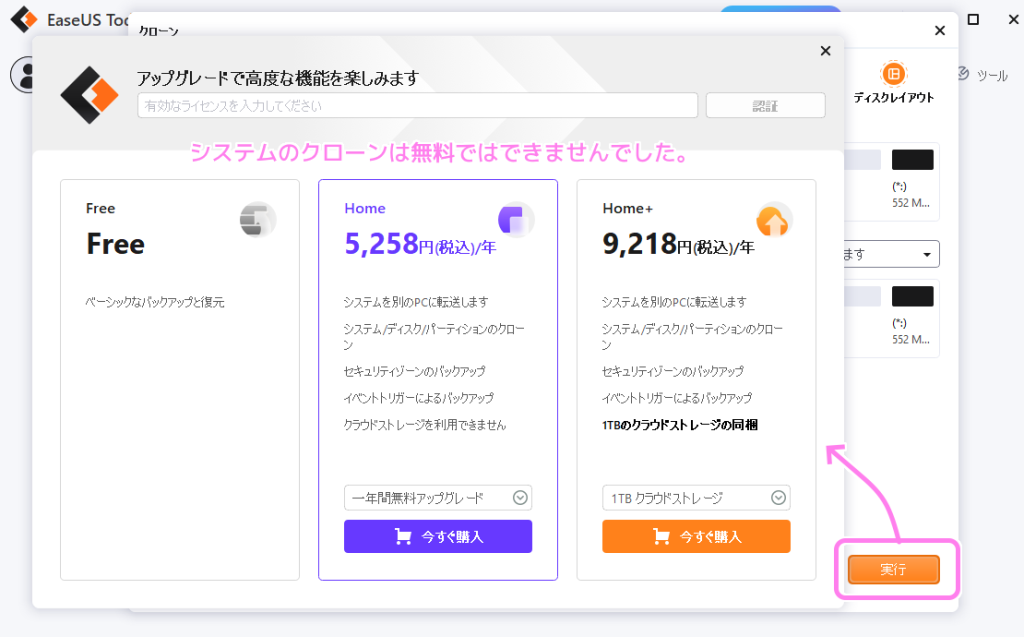
インストーラのダウンロード
インストーラをダウンロードするため、EaseUS Todo Backup の公式サイトにアクセスします。
※例では Windows 版をインストールします。
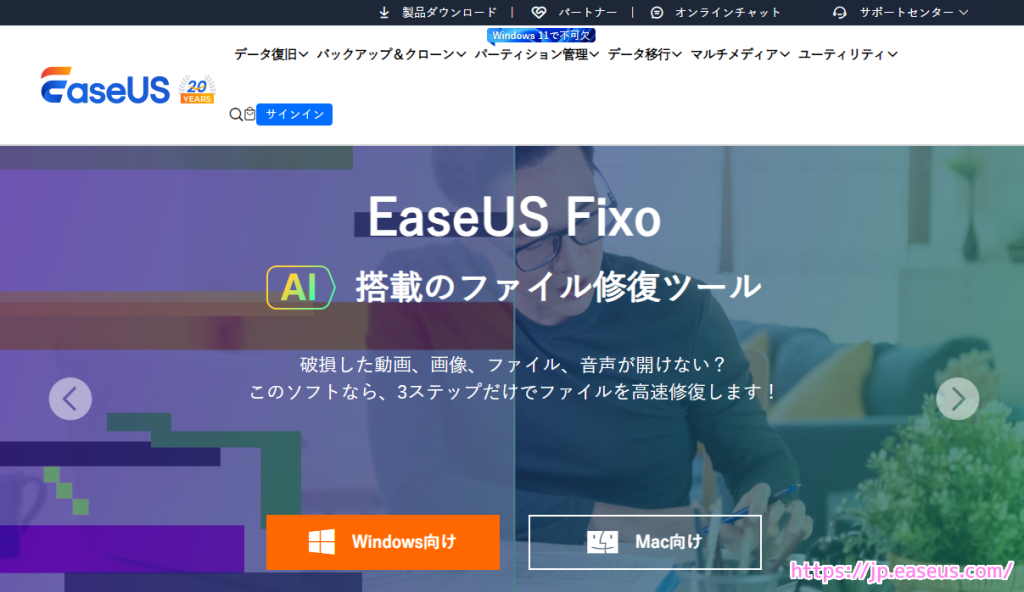
「バックアップ&クローン」を選択すると表示されるリストの中から、個人ユーザー用の Todo Backup Free リンクをクリックします。

EaseUS Todo Backup Free のページに移動したら「無料ダウンロード」ボタンを押します。

自動的にダウンロードが行われます。
このとき、会員登録を勧めるダイアログが表示されますが、任意なので必要がない場合は×ボタンで閉じましょう。

インストール
EaseUS Todo Backup の公式サイトからダウンロードしたインストーラを実行します。
※ UAC (ユーザアカウント制御)のダイアログが表示されたら同意して進めてください。
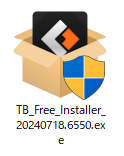
インストーラを起動して「今すぐインストールする」ボタンを押すと、インストールフォルダの選択などもなく、インストールが開始します。
インストールフォルダを変更したい場合は、右下のカスタムインストールを押しましょう。

右下のカスタムインストールを押すと、言語とインストールフォルダを選択できます。
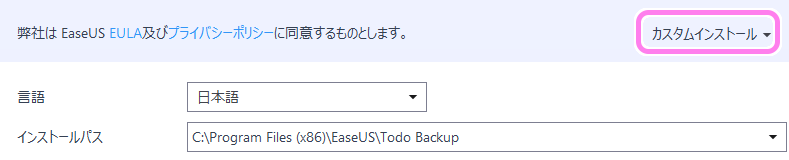
- 「EULA」のリンク先は「EaseUS使用許諾契約書」でした。
- 「プライバシーポリシー」のリンク先は「EaseUSプライバシーポリシー」でした。
インストールを開始すると、ダウンロードが自動的に始まります。
#おそらく、新しくデスクトップに作成された「TB_free_easeus.exe」をダウンロードしています。

ダウンロードが完了すると、自動的にインストールが始まります。

1~2分で、EaseUS® Todo Backup Free のインストールが完了しました。

デスクトップにはショートカットアイコンも作られています。
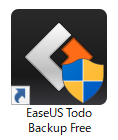
まとめ
今回は、パソコンのシステムドライブ(SSD)を別のSSDにクローンするため(2024 無料版ではできませんでした)に、無料のバックアップソフト EaseUS Todo Backup Free のインストーラのダウンロードと、インストールの手順を紹介しました。
このソフトは、ドライブ間のコピー以外にも、様々なバックアップ機能を提供しているので、他の機能についてもサイトで確認すると良いでしょう。
参照サイト Thank You!
- EaseUS Todo Backup – PC/Server向けの効率的なバックアップ・復元ソフト
- EaseUS® Todo Backup Free – 無料のバックアップソフト – Windows向け
- EaseUS使用許諾契約書
- EaseUSプライバシーポリシー
- M.2で爆速起動!!既存SSDからM.2ストレージ交換&OS移行の方法・手順【自作PC】 – YouTube
記事一覧 → Compota-Soft-Press


コメント